机械师笔记本提供4种广告弹窗解决方案
1、电脑上出现广告弹窗时,不用着急将其关闭,小部分的软件广告弹窗会有设置选项,将广告窗口设置为“不在显示”,这样就可以简单地避免这个软件弹窗广告再次出现了。
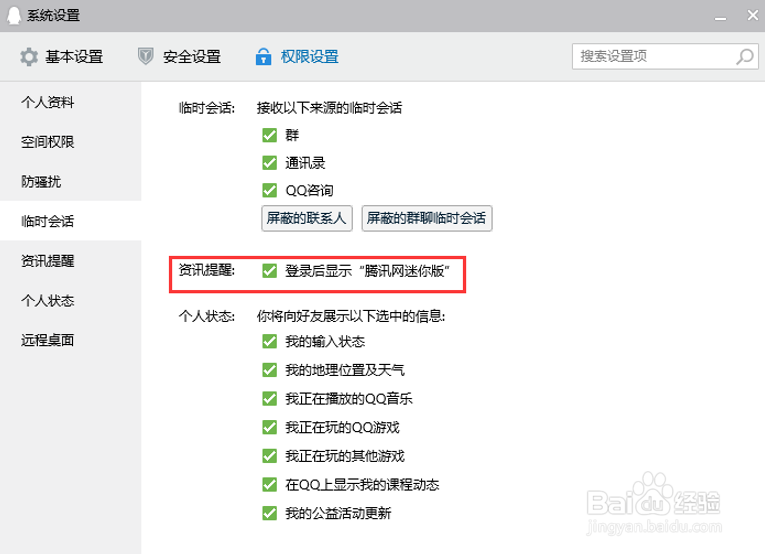
1、当然啦,大部分的弹窗广告是不会给我们提供“不再显示”设置选项的,这个时候我们可以通过程序禁用的方式,进一步杜绝广告弹窗的出现。
右击“此电脑”,进入计算机“管理”选项,依次点开“系统工具”、“任务计划程序”、“任务计划程序库”,找到相对应的程序广告计划进行右击“禁用”操作。
注:如果不确定哪个是广告计划,可以考虑将所有程序计划任务选项禁用,不会对系统造成不良影响。
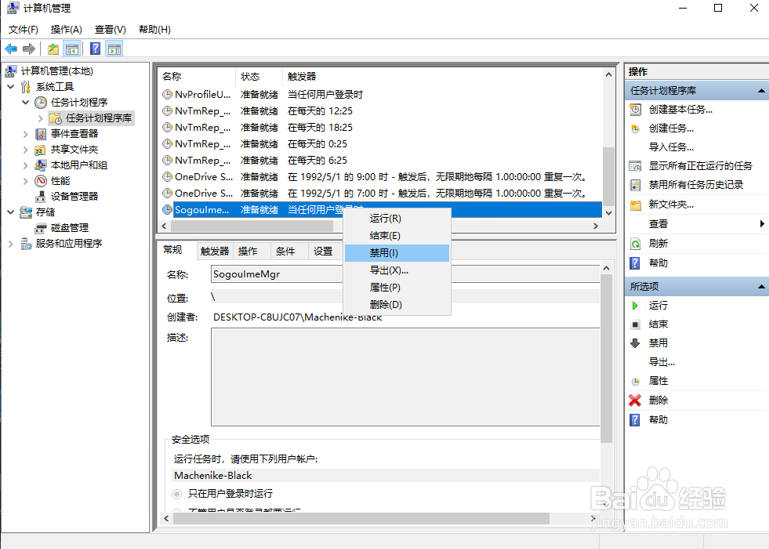
2、进入“控制面板”中的“网络和Internat”选项,点击“Internat选项”唤出“Internat属性”窗口,将“隐私”页面下的“启用弹出窗口阻止程序”设置为“勾选”状态,并点击右边的“设置”选项,把“阻止级别”设置为“中”或者“高”。
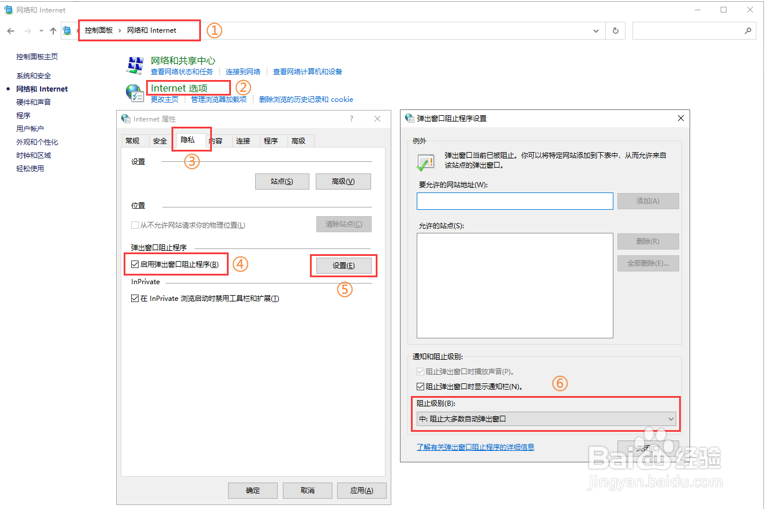
1、除此之外,想要根源上杜绝广告弹窗的出现,我们还可以选择直接找到并删除这些会产生广告弹窗的应用程序。
对于能够简单识别的广告软件,我们直接进入“windows设置”的“应用”界面,将对应名称软件进行卸载删除即可。
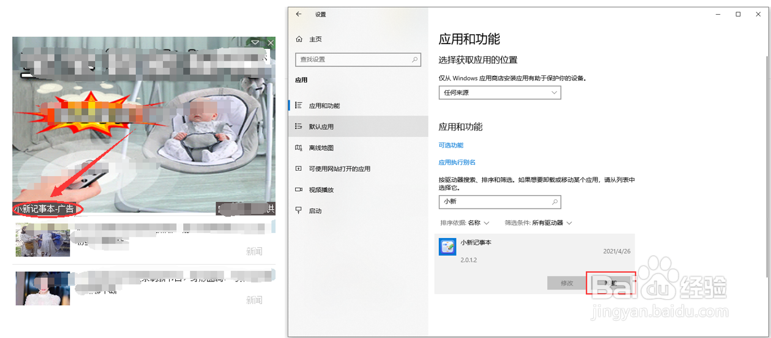
2、对于没有注释软件名称的广告弹窗,我们可以在不关闭广告窗口的同时,打开“任务管理器”,在“进程”页面中找到相对应的广告窗口进程,右击选择“打开文件所在的位置”,定位找到软件的安装路径,然后关闭弹窗进程并删除其对应的安装文件。
1、需要补充的是,部分广告弹窗的进程文件是无法简单进行关闭与删除的,因此我们可以考虑使用其他“管家类”软件的残留清理功能,对广告进程文件与注册表文件做进一步地检测删除。
声明:本网站引用、摘录或转载内容仅供网站访问者交流或参考,不代表本站立场,如存在版权或非法内容,请联系站长删除,联系邮箱:site.kefu@qq.com。
阅读量:137
阅读量:140
阅读量:189
阅读量:149
阅读量:164